Създаване и управление на шаблони за Word 2019

Научете как да създавате и управлявате шаблони за Word 2019 с нашето ръководство. Оптимизирайте документите си с персонализирани стилове.
За да получите единична стойност от обобщена таблица на Excel с помощта на формула, създайте препратка към клетка. Например, да предположим, че искате да извлечете стойността, показана в клетка C8 в работния лист. Освен това да предположим, че искате да поставите тази стойност в клетка C15.
За да направите това, щракнете върху клетка C15, въведете знака = , щракнете върху клетка C8 и след това натиснете Enter. Ето как изглежда вашият работен лист, преди да натиснете Enter.
Когато извличате информация от обобщена таблица на Excel, препратката към клетка не е обикновена препратка към клетка, както бихте очаквали. Excel използва специална функция за извличане на данни от обобщена таблица, тъй като Excel знае, че може да промените обобщената таблица. Следователно, при промяна на въртящата се таблица, Excel се нуждае от повече информация за стойността на клетката или стойността на данните, която искате, отколкото просто от предишния си адрес на клетка.
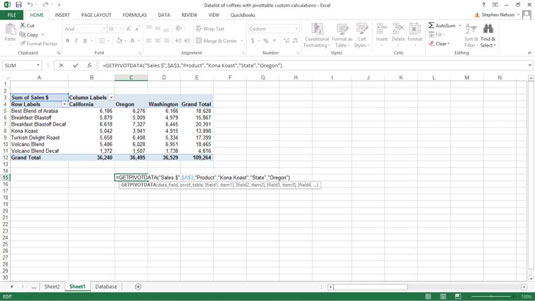
Погледнете малко по-внимателно формулата на въртящата се таблица. Действителната формула е
=GETPIVOTDATA("Продажби$",$A$3,"Продукт","KonaKoast","Щат",
"Орегон")
Най-лесният начин да разберете аргументите на функцията е като използвате командата Insert Function. За да ви покажем как работи това, приемете, че въвеждате формула на функция в клетка C15. Ако след това щракнете върху клетка C15 и изберете командата Съветник за функции в раздела Формули, Excel показва диалоговия прозорец Аргументи на функцията.
Диалоговият прозорец Аргументи на функцията, както може би вече знаете, ако сте запознати с функциите на Excel, ви позволява да добавяте или променяте аргументи за функция. По същество диалоговият прозорец Аргументи на функцията наименува и описва всеки от аргументите, използвани във функция.
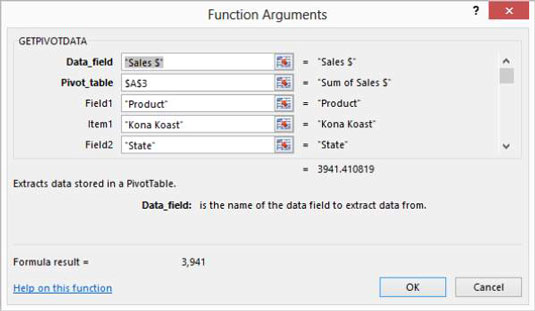
Научете как да създавате и управлявате шаблони за Word 2019 с нашето ръководство. Оптимизирайте документите си с персонализирани стилове.
Научете как да настроите отстъп на абзаци в Word 2016, за да подобрите визуалната комуникация на вашите документи.
Как да блокирам Microsoft Word да отваря файлове в режим само за четене в Windows Microsoft Word отваря файлове в режим само за четене, което прави невъзможно редактирането им? Не се притеснявайте, методите са по-долу
Как да коригирате грешки при отпечатването на неправилни документи на Microsoft Word Грешките при отпечатването на документи на Word с променени шрифтове, разхвърляни абзаци, липсващ текст или изгубено съдържание са доста чести. Въпреки това недейте
Ако сте използвали писалката или маркера, за да рисувате върху слайдовете на PowerPoint по време на презентация, можете да запазите чертежите за следващата презентация или да ги изтриете, така че следващия път, когато го покажете, да започнете с чисти слайдове на PowerPoint. Следвайте тези инструкции, за да изтриете чертежи с писалка и маркери: Изтриване на линии една в […]
Библиотеката със стилове съдържа CSS файлове, файлове с разширяем език на стиловия език (XSL) и изображения, използвани от предварително дефинирани главни страници, оформления на страници и контроли в SharePoint 2010. За да намерите CSS файлове в библиотеката със стилове на сайт за публикуване: Изберете Действия на сайта→Преглед Цялото съдържание на сайта. Появява се съдържанието на сайта. Библиотеката Style се намира в […]
Не затрупвайте аудиторията си с огромни числа. В Microsoft Excel можете да подобрите четливостта на вашите табла за управление и отчети, като форматирате числата си така, че да се показват в хиляди или милиони.
Научете как да използвате инструменти за социални мрежи на SharePoint, които позволяват на индивиди и групи да общуват, да си сътрудничат, споделят и да се свързват.
Юлианските дати често се използват в производствени среди като времеви печат и бърза справка за партиден номер. Този тип кодиране на дата позволява на търговците на дребно, потребителите и обслужващите агенти да идентифицират кога е произведен продуктът и по този начин възрастта на продукта. Юлианските дати се използват и в програмирането, военните и астрономията. Различно […]
Можете да създадете уеб приложение в Access 2016. И така, какво всъщност е уеб приложение? Е, уеб означава, че е онлайн, а приложението е просто съкращение от „приложение“. Персонализирано уеб приложение е онлайн приложение за база данни, достъпно от облака с помощта на браузър. Вие създавате и поддържате уеб приложението в настолната версия […]








